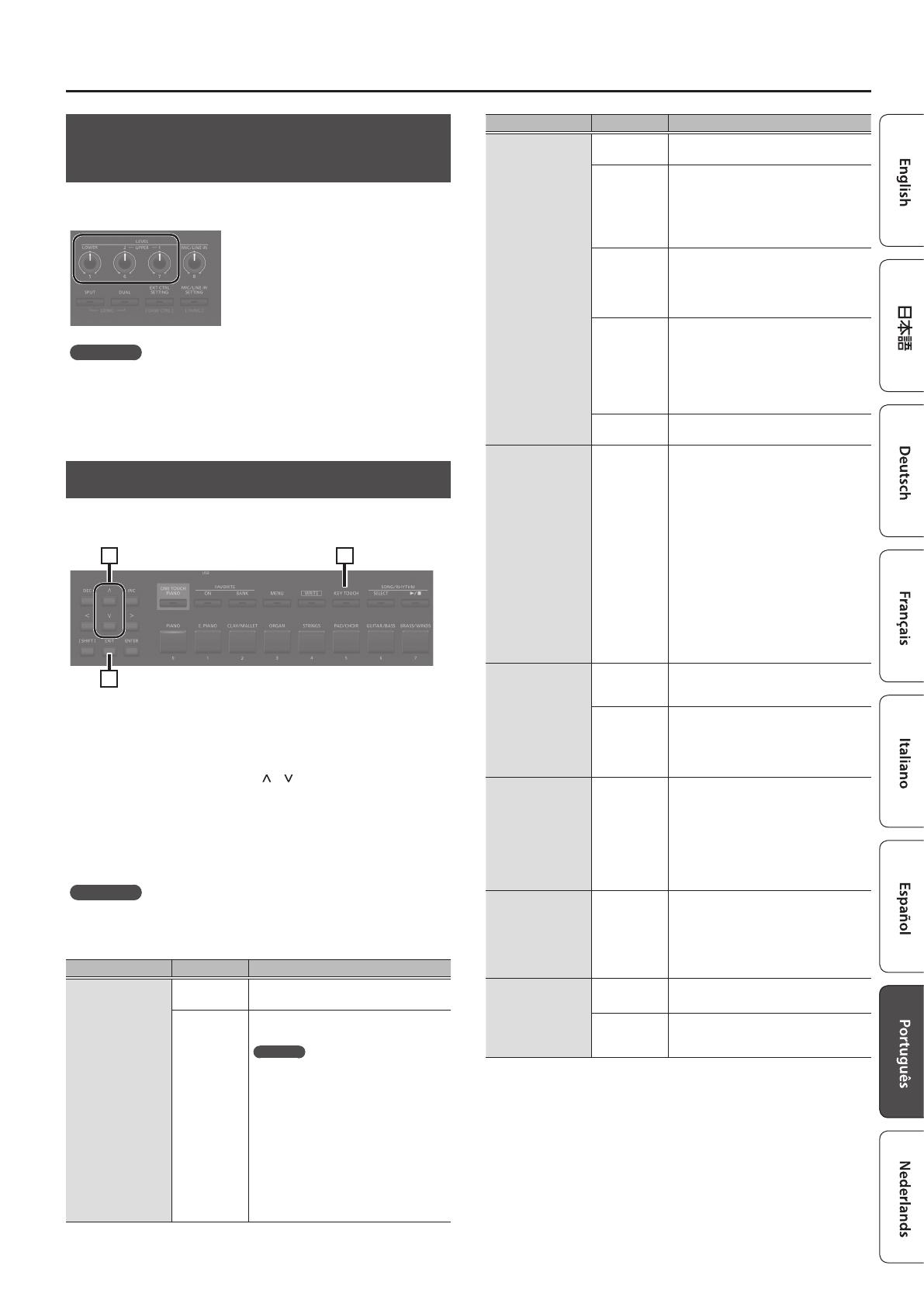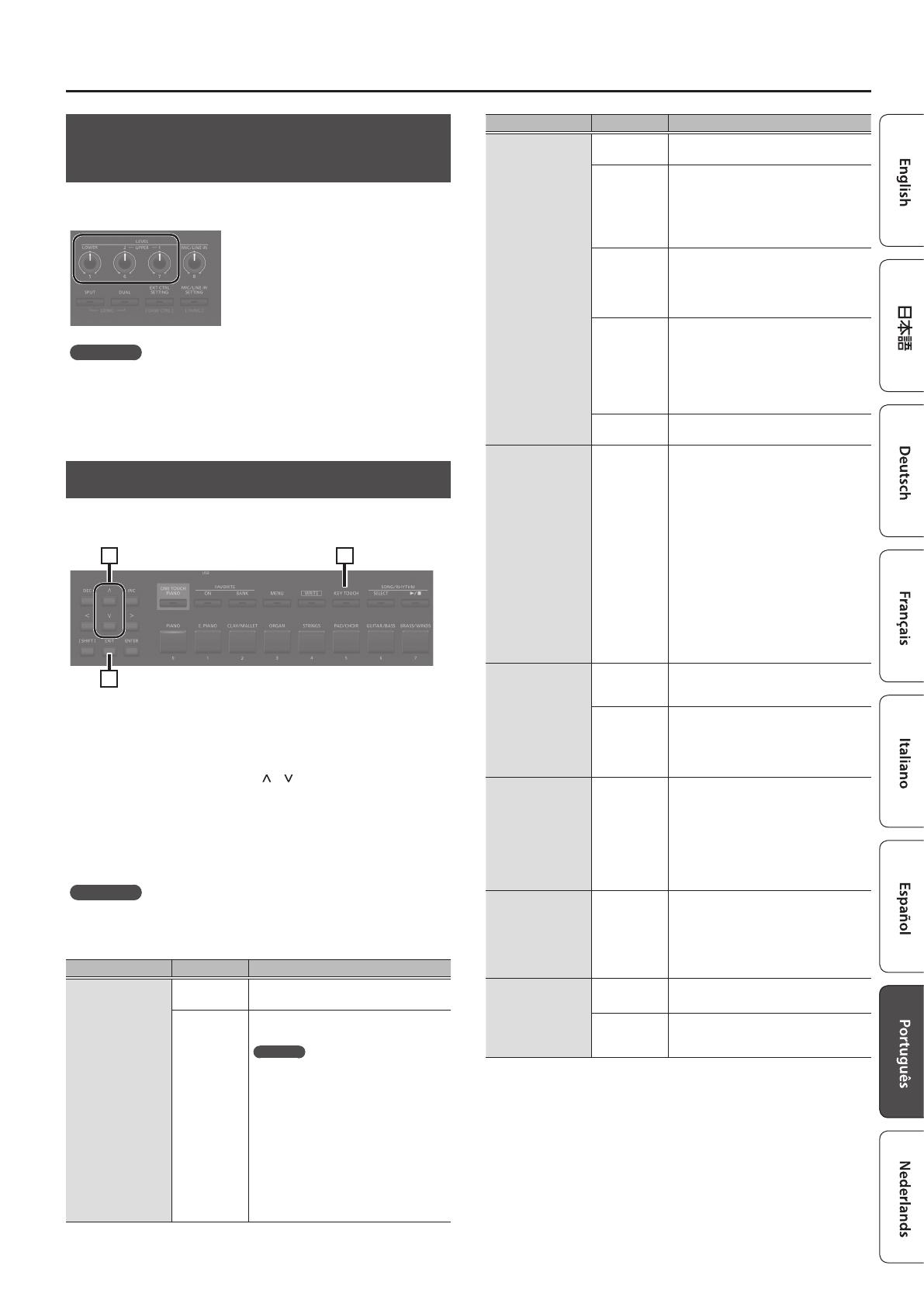
13
Performance
Ajuste do nível do volume para zonas
individuais
Você pode usar os botões giratórios LEVEL [LOWER], [UPPER2] e
[UPPER1] para ajustar o volume de cada zona.
LEMBRETE
Use o botão giratório [VOLUME] ao ajustar o nível de volume geral
(p. 4).
Alteração do Key Touch
Você pode fazer congurações avançadas para a sensibilidade
dasteclas.
1
3
2
1. Pressione o botão [KEY TOUCH].
A tela de congurações de sensibilidade do teclado é exibida.
2. Use os botões de cursor [ ] [ ] para selecionar um
parâmetro e use os botões [DEC] [INC] para alterar
seu valor.
3. Pressione o botão [EXIT] para voltar à tela anterior.
LEMBRETE
As congurações de sensibilidade das teclas podem ser salvas
individualmente para cada cena. Para salvar as congurações,
consulte “Salvar uma cena (Write)” (p. 22).
Parâmetro Valor Explicação
Source
SCENE
As congurações de sensibilidade de tecla
especicadas pela cena são ativadas.
SYS
As congurações de sensibilidade de tecla
especicadas para o sistema são ativadas.
LEMBRETE
Se você quiser que a sensibilidade da
tecla seja igual para várias cenas, dena
Source como “SYS”. Você pode acessar as
congurações de sensibilidade das teclas
em [MENU]0[SYSTEM]0[KEY TOUCH].
Para salvar as congurações, execute a
operação System Write (p. 24).
Se você selecionou uma cena cujo Source
está denido como “SYS”, você pode
pressionar o botão [KEY TOUCH] para
acessar a tela de conguração Key Touch
do SYSTEM.
Parâmetro Valor Explicação
Velo Crv
(curva de
velocidade)
SPR LIGHT
Uma conguração ainda mais leve que
LIGHT.
LIGHT
Dene o teclado para mais sensibilidade
ao toque. Você pode tocar fortíssimo
() com menos força que o normal,
assim o teclado parece mais leve.
Essaconguração torna tocar mais fácil,
mesmo para crianças.
MEDIUM
Dene a resposta do teclado como padrão.
Você pode tocar com uma resposta mais
natural. Essa conguração é mais próxima
da resposta do teclado de um piano
acústico.
HEAVY
Dene o teclado para menos sensibilidade
ao toque. Você terá que pressionar
oteclado com mais força que o normal
para tocar fortíssimo (), então a resposta
do teclado parecerá mais pesada.
Odedilhado dinâmico adiciona ainda mais
sentimento ao que você toca.
SPR HEAVY
Uma conguração ainda mais pesada que
HEAVY.
Velo Oset
(deslocamento
develocidade)
-10–+9
Essa conguração fornece um ajuste
ainda mais preciso da sensibilidade da
tecla do que a disponível apenas com
aconguração Velocity Curve.
Ela permite obter uma conguração
mais precisa para Velocity Curve, ao
especicar um valor intermediário entre
as congurações de Key Touch. A resposta
das teclas parece mais pesada à medida
que o valor aumenta.
Quando esse parâmetro é denido como
um valor que ultrapassa o limite superior
ou inferior, a conguração de Velocity
Curve (um dos cinco valores possíveis)
éalterada automaticamente para
acomodar o valor especicado.
Velocity
REAL
Os níveis de volume e a maneira como os
sons são tocados mudam de acordo com
a velocidade.
1–127
O valor da velocidade xa especicado
aqui determina o volume e a maneira
como o som é produzido, se levar
em consideração a dinâmica ao tocar
oteclado.
Velo Dly Sens
(sensibilidade
ao atraso da
velocidade)
-63–+63
Essa conguração dene o tempo desde
o momento em que a tecla é tocada até
aprodução do som.
Quanto menor o valor, maior o atraso
àmedida em que o teclado é tocado com
mais força. Quanto maior o valor, maior
o atraso à medida em que o teclado
étocado com menos força.
Velo Keyfollow
(sensibilidade
do keyfollow
davelocidade)
-63–+63
Essa conguração altera a sensibilidade
ao toque de acordo com a altura da nota
que é tocada.
Quanto maior o valor, mais pesado ca
oteclado nas regiões mais agudas e mais
leve nas regiões graves.
Key O Pos
(posição do key o)
STND
(STANDARD)
O “Note-o” ocorrerá na profundidade de
um piano convencional.
DEEP
O “Note-o” ocorrerá numa posição mais
profunda. Essa conguração é adequada
para sons de piano elétrico.